[新機能] クラウドバックアップがよりシンプルに - Duplicator Cloudがサードパーティストレージを排除
[新機能] クラウドバックアップがよりシンプルに - Duplicator Cloudがサードパーティストレージを排除
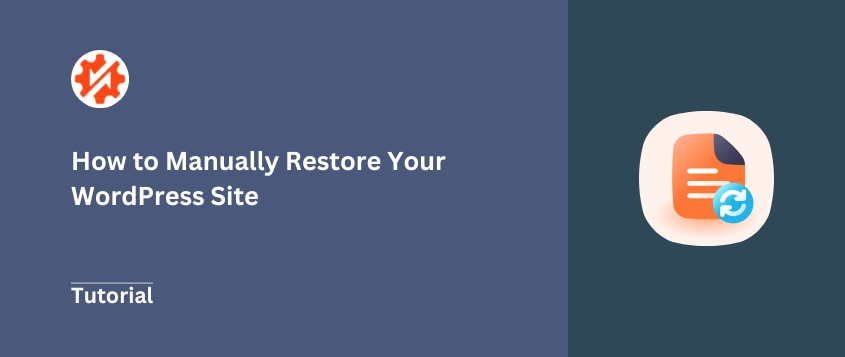
 ジョン・ターナー
ジョン・ターナー
 ジョン・ターナー
ジョン・ターナー
その白い画面は、あなたのワードプレスサイトがあるべき場所を見つめ返している。
もしかしたら、それは致命的なエラーメッセージかもしれません。あるいは、プラグインのアップデートの後、管理画面のダッシュボードがロードされないかもしれません。
きっかけが何であれ、あなたのサイトは壊れている。訪問者には何も見えません。ロックアウトされる。収益が流れなくなる。
ウェブサイトを取り戻すには(バックアッププラグインがない場合)、WordPressサイトを手動で復元する方法を知っておく必要があります。どんなに壊れても、自分の手で完全にコントロールできるようになるスキルだ。
災害が発生し、簡単な復元オプションがない場合、手動復元が生命線となる。
自動化されたソリューションがあるのに、なぜ難しい方法を選ぶのか?選択の余地がないこともある。
wp-adminダッシュボードに全くアクセスできません。ログイン画面も回復オプションも何もありません。サイトはプラグインを実行するのに十分な読み込みさえできません。
手作業による復旧は最初の選択肢ではなく、最後の手段です。しかし、ある種の災害では、他の選択肢はありません。
ここでは、手動復元を必要とする最も一般的なシナリオを紹介します:
このような状況では、通常の修正は不可能である。
トラブルシューティングのためにダッシュボードにアクセスできない。ワンクリック復元プラグインが使えない。唯一の道は、腕まくりをして手動で行うことです。
さて、いよいよメインイベントだ。
覚えておいてください:WordPressは2つの部分で構成されています。あなたのファイル(テーマ、プラグイン、メディアアップロード、WordPressのコアファイル)はサーバー上にあります。データベースは、それ以外のすべて(投稿、ページ、コメント、設定、ユーザーアカウント)を保存します。
これを実行するには、両方のバックアップをきれいに取っておく必要がある。
始める前に、必要不可欠な道具を集めよう:
まず、壊れたファイルをすべてクリーンなバックアップに置き換えます。
ホスティングコントロールパネルにログインし、ファイルマネージャを開きます。FTPクライアントを起動し、FTP認証情報を使用してサーバーに接続することもできます。
ウェブサイトのルート・ディレクトリに移動します。これは通常、public_html、www、または単にドメイン名と呼ばれます。
まだすべてを削除してはいけません。現在壊れていても、まず現在のルートディレクトリのコピーをダウンロードしてください。
その後、ディレクトリ内のすべてを削除する。
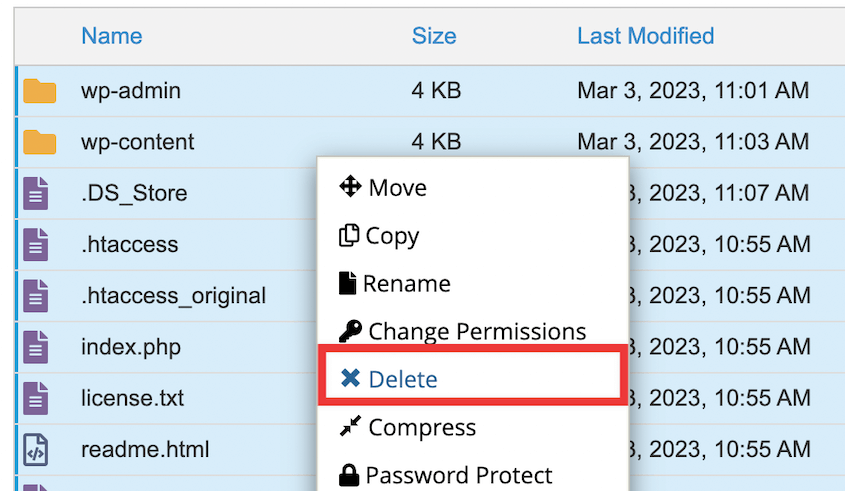
.zipバックアップファイルをアップロードし、サーバー上で.zipファイルを直接解凍します。
ほとんどのホスティングファイルマネージャーは、ファイルを右クリックすると「解凍」または「展開」オプションがあります。
WordPressのファイルがディレクトリに入るはずです。wp-config.phpのようなコアファイルやwp-contentのようなフォルダがそこにあるはずです。
いよいよ最も重要な部分、データベースの復元です。ここには、すべてのコンテンツ、設定、ユーザーデータが保存されています。
このセクションは特に注意して扱ってください。一歩間違えれば、データが永久に消えてしまうこともある。
ホスティングコントロールパネルにログインし、データベースセクションを見つけます。phpMyAdminを探します。それをクリックしてデータベース管理インターフェイスを開きます。

左側にデータベースのリストが表示されます。phpMyAdminでそのデータベースをクリックします。
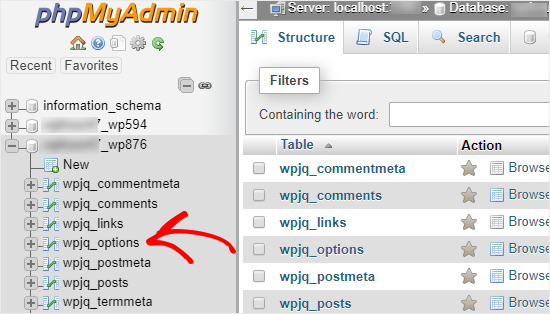
どれがWordPressサイトのものかわからない場合は、wp-config.phpファイルを確認してください。そのファイルを開き、DB_NAMEという行を探してください。引用符で囲まれた値がデータベース名です。
何かを破壊する前に、現在のデータベース状態のバックアップを作成してください。
上部にある「エクスポート」タブを見つけます。すべての設定をデフォルトのままにして、Goをクリックする。これで.sqlファイルがあなたのコンピューターにダウンロードされます。

次に、「インポート」タブに移動します。コンピュータから.sqlバックアップファイルをアップロードします。
その他の設定はすべてデフォルトのままにして、「Go」をクリックする。
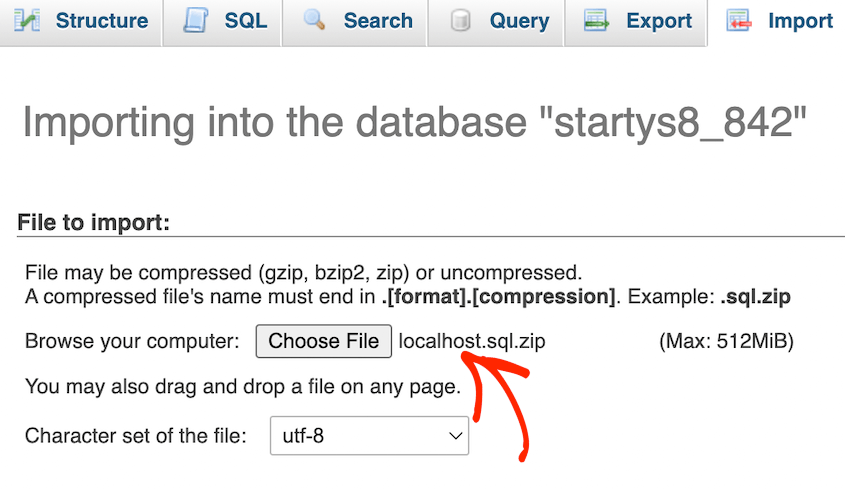
インポート処理では、すべてのテーブルが再作成され、バックアップデータが入力されます。大規模なデータベースの場合、数分かかることがあります。
ファイルやデータベースはリストアされましたが、互いに適切に通信する必要があります。
wp-config.phpファイルは、WordPressファイルとデータベースを接続するブリッジです。接続の詳細が間違っていると、サイトは読み込まれません。
wp-config.phpファイルを開き(ルート・ディレクトリにあります)、これらの重要な値をチェックしてください:
また、$table_prefixがデータベースのテーブルで使用されているプレフィックスと一致していることも確認してください。ほとんどのサイトではwp_を使いますが、セキュリティのためにxyz_のようなカスタム接頭辞を使うサイトもあります。
これらの値のいずれかが間違っている場合は、更新してファイルを保存する。
この小さなステップで、投稿やページの404エラーという大きな問題を解決できる。
WordPressはパーマリンク構造をデータベースに保存しており、復元時にそのデータが乱れることがある。リフレッシュすることで、URL構造が正しく再構築されます。
WordPressの管理画面にログインします。設定 " パーマリンクに移動します。
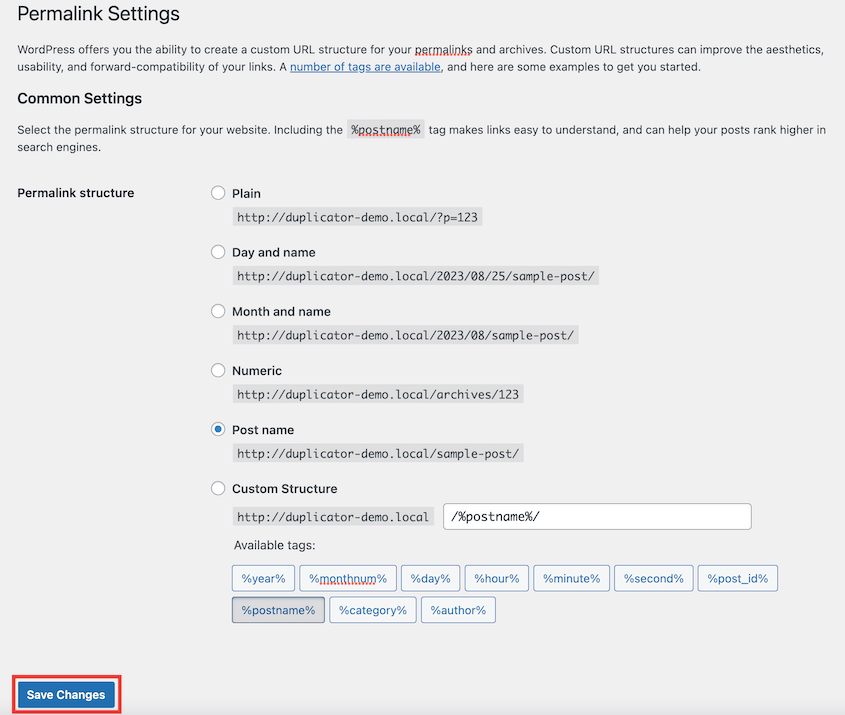
何も変更しないでください。下にスクロールして、変更を保存をクリックするだけです。
これにより、WordPressはパーマリンク構造を強制的に再生成し、イライラさせられる404エラーをなくすことができるはずだ。
古いキャッシュ・データは、たとえすべてが完璧に動作していたとしても、復旧したサイトを壊れたように見せる可能性がある。
思いつく限りのキャッシュを消去する:
これにより、壊れたバージョンのキャッシュの残骸ではなく、実際に復元されたサイトが表示されるようになります。
最終テストの時間だ。すべてが実際に機能することを確認する。
このチェックリストを実行する:
何かうまくいかないことがあっても、慌てないでください。この段階での問題のほとんどは、些細な設定の問題やキャッシュクリアのミスです。
今学んだプロセスはうまくいくが、複雑でリスクが高い。
すべてのステップでヒューマンエラーが発生する可能性があります。データベースの設定を一つ間違えれば、サイトはロードされません。間違ったディレクトリにファイルをアップロードすれば、最初からやり直しです。
Duplicatorはこの複雑さを完全に解消します。150万以上のウェブサイトで使用されている信頼できるバックアッププラグインです。
ファイルとデータベースを別々にバックアップする代わりに、Duplicatorはすべてを1つのアーカイブファイルとインストーラースクリプトにパッケージします。
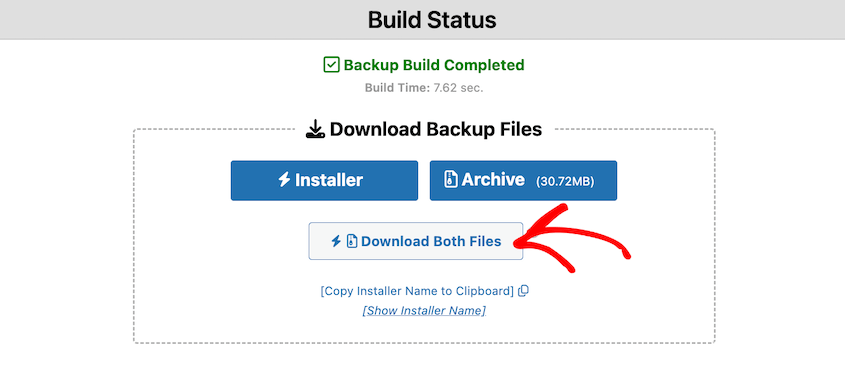
これら2つのファイルをサーバーにアップロードし、インストーラーを実行すると、データベースのインポートと設定が自動的に行われます。

手作業で1時間かかる作業も、デュプリケーターなら5分もかかりません。
さらに、ダッシュボードにアクセスしなくてもサイトを復元できる唯一のバックアッププラグインです。完全に壊れたサイトも復元できます!
さらに重要なのは、推測に頼らずに済むことです。インストーラーは、データベースへの接続や設定をすべて行います。
バックアップがなければ、Wayback Machineからキャッシュされたバージョンを使って手動でコンテンツを再構築するしかありません。将来の損失を防ぐために、Duplicatorのようなプラグインを使って常に自動バックアップを有効にしてください。
FTPですべてのファイルをダウンロードし、phpMyAdminでデータベースをエクスポートし、両方を新しいサーバーにアップロードすることで、WordPressサイトを手動で移行します。新しいデータベースの詳細でwp-config.phpファイルを更新し、WordPressデータベースのドメインまたはURL設定を調整して移行を完了します。
致命的なエラーをトリガーしてWordPressのリカバリーモードに手動で入り、管理者の電子メールにリカバリーリンクを送信する。そのリンクを使ってサイトにアクセスし、不具合のあるプラグインやテーマを無効にする。メールにアクセスできない場合は、wp-config.phpでデバッグを有効にして、エラーを直接特定して修正する。
Duplicatorを使用してWordPressサイトをバックアップし、新しいサーバーに復元します。Duplicatorプラグインをインストールし、バックアップを作成し、インストーラーとアーカイブファイルの両方をダウンロードします。それらを新しいサーバーにアップロードし、インストーラースクリプトを実行し、ドメインまたはデータベースの設定を更新して移行を完了します。
手作業による復旧は、リアクティブなスキルだ。災害が起きた後に使うものだ。
より賢明なアプローチは、積極的であることだ。
定期的な自動バックアップはサイトの保険です。新鮮で信頼できるバックアップが自動的に実行されていれば、サイトの災害は、ビジネスを終わらせる大惨事ではなく、小さな不便になります。
Duplicator Proはこの保護に対応します。スケジュールされたバックアップを作成し、Google Drive、Dropbox、Amazon S3などのオフサイトクラウドストレージに自動的に保存します。バックアップはサーバーから離れて安全に保存され、ホスティングアカウントが完全に消去されても保護されます。
一度設定すれば、サイトは無期限に保護されます。
災害を待つ必要はありません。Duplicator Proでサイトを保護し、自動バックアップスケジュールを今すぐ設定しましょう。
ここにいる間、私はあなたがこれらの他の厳選されたWordPressリソースを気に入ると思います:
情報開示私たちのコンテンツは読者支援型です。つまり、あなたが私たちのリンクをクリックした場合、私たちはコミッションを得る可能性があります。私たちは、読者に付加価値をもたらすと信じる製品のみを推薦します。
